
去年末にHDDが壊れたのに合わせて、OSの入ってたSSDも怖いから新しくしておこうと、
クローンして新しいSSDを使ってました。
しかしいよいよPC自体のスペックもやばいのではないか?(Win11にアップグレードできないレベル)
だったので、やりたかった自作PCに挑戦しました!
パーツ選び等は全部お店に行って相談して買って、組み立ても動画を見てやったので大丈夫!
で、SSDもせっかくなのでM.2を初導入して、
OSの入ったSSDをM.2にクローンすることにしたんですが、
クローン後元のSSDをフォーマットしたところ起動しなくなったんです…。
今回はそれについて解決できたので、備忘録としてまとめておきます。
SSDクローンした後OSが起動しない場合
自作初心者で何もわからないことばっかりなので、
難しいことは他の方の詳しい記事に任せるとして、
今回私がひっかかったのは「BCD領域の修復をしてなかった」ということだったみたいです。
どうやらGPT形式のSSDをクローンした場合、
ブート領域というのを修復しておく必要があったらしいんです。
それを事前にしておかなかったために、
クローン後普通に起動したりしてたのは結局クローン前に使ってたSSDを使用してたわけです。
なのでフォーマットしちゃって別の容量として使用したときに、
OSなくなったぞ!!!って感じにシャットダウンも起動もできない状態になったと…。°( ´:ω:` )°。
最悪なことに回復ドライブもなかった
上に書いてある通り、インストールディスクや回復ドライブがあれば
上記の操作であっさりと解決できるはずです!
PCが使えなくとも皆さんスマホは使えるわけですから、それで解決となるわけですが、
私の場合PCにも詳しくないので、回復ドライブなんて作ってなかったんです!!!
インストールディスクは?と言われると元のPCがBTOだったので、
OEM?とかいうやつらしくディスクの付属も元々なかったんですよね。
そこで、一応去年末に壊れることを恐れてクローンした元SSDがそのまま残ってたので、
とりあえずそちらを使って起動。(マジで取っといてよかった)
眠ってたUSB使って回復ドライブを作成しようとするも、なぜか失敗。
進行するものの、1割2割ぐらいで「問題が発生しました」と出て作成できない。
スタートアップアプリの停止等々やってみるも無理…。
じゃぁもう無理だ―!!!となりかけましたが、
どうやら他のソフトでブートドライブ?回復ドライブ?的なのが作れるらしい!
別ソフトでブートドライブを作る
調べたところ、EaseUS Todo Backupか、AOMEI Backupper Standardというソフトがあれば、
ブートドライブを作ることができるようです!
早速、新PCに過去のSSDをつないで起動した後ソフトをDLしようとしたら、
ネットがなぜかつながらない…謎です…。
幸い今回のPCはSSDを一部流用する以外はすべて新パーツだったので、
過去のPCに大元のSSDをつなぎなおして、起動。
なぜかこっちはネットがつながったので、こちらでソフトをDLしました
私はEaseUSで今回乗り切ったので、そちらの方法について記載します!
EaseUS Todo Backupの場合
DL後ファイルを開いてインストールします。
インストールができたら、右上のツールをクリックして、ブータブルディスクの作成を押します
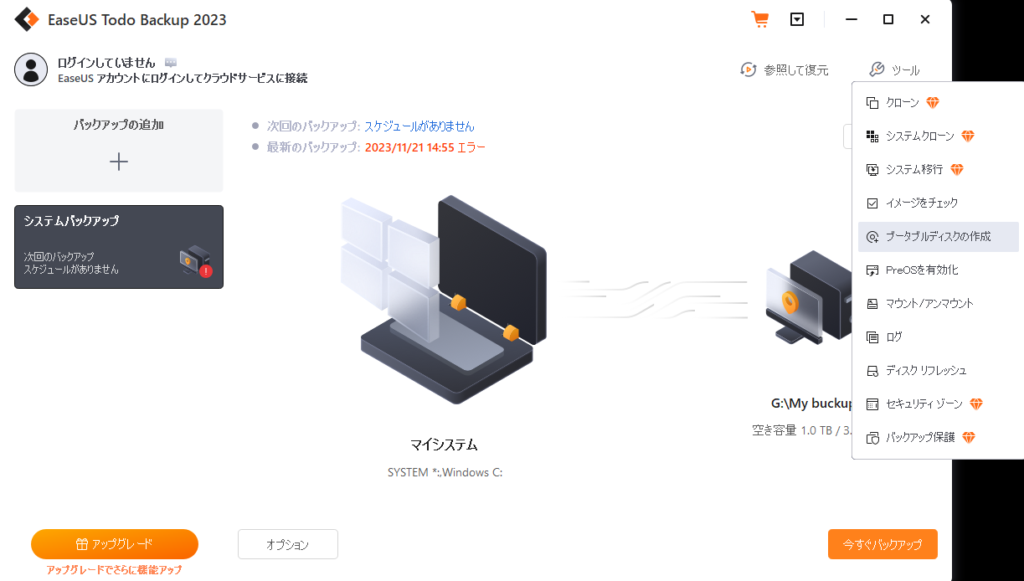
するとどこに作るかという選択になるので、今回は外付けHDDに。
CDやDVDに作る場合は一番右のアイコンを選択します。
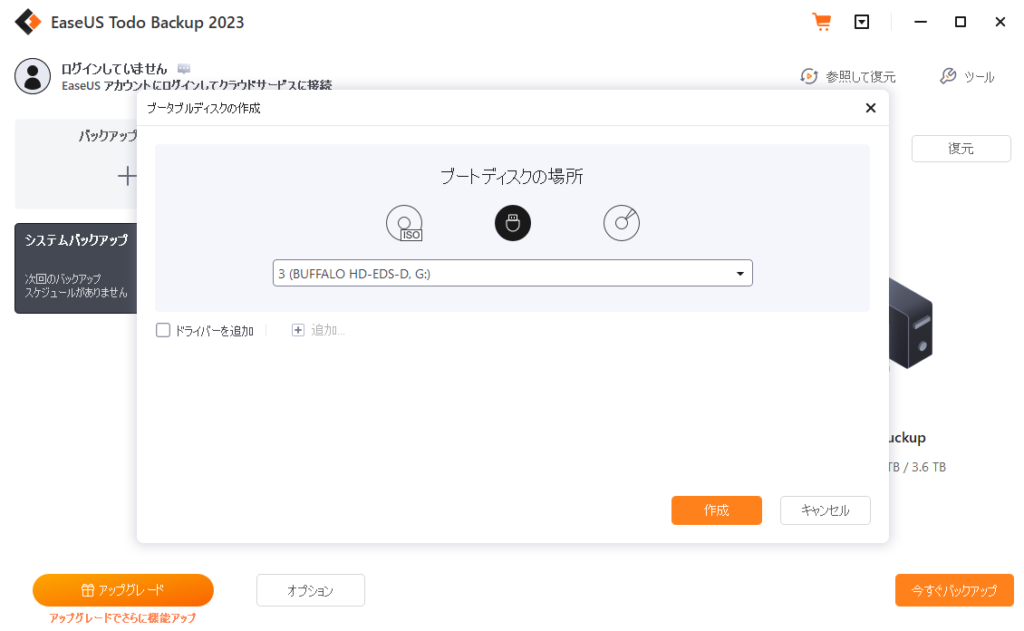
作成をおすと、
「無料バージョンで作成したWinPEはクローン及びシステム転送に対応してません」と表示されます。
よくわからないんですが、今回はとにかくクローンしたSSDを起動できるように、
コマンドプロンプトさえ起動できればいいので、そのまま作成しました。
ちなみにこのブートドライブ保存先は使わないUSBにしないと
元のデータがすべて消えるので注意が必要です!
新PCにブートドライブを挿して起動する
ドライブを作ったPCを落として、新PC側に作ったUSBを挿して起動します!
とりあえずBIOSを開いて、Bootから作ったUSBを1番にしてSaveします。
するとEaseUSの画面がでるので、右上のツールを押してコマンドプロンプトを選択。
コマンドプロンプトが起動したら、最初に書いた通り、
「bootrec /rebuildbcd」を入力して、追加しますか?でYを押しました。
操作が正常に完了しましたと出たので再起動!
無事にM.2から起動することができました~~~~はぁ~~こわかった!
他にもいろいろあるらしい
コマンドプロンプトの「bootrec /rebuildbcd」で治らない場合には他にも試せることがあるらしいです
今回はこちら↓のブログさんのおかげでなんとかなったので、
「bootrec /rebuildbcd」で治らない方はこちらの記事見るのがいいと思います。
私の場合は、こちらの記事で書かれてる1個目だとうまく行かず、
bootrecを試したところうまく行ったという感じでした!
一つの記事に試せることをまとめてくださってるのがまじで助かりました~~。°( ´:ω:` )°。
まとめ
ということで初自作挑戦で、まさかの組み立てよりSSDクローンによって
泥沼にはまるといったハプニングに見舞われましたが、何とか解決しました!
なんにしてもバックアップとか回復ドライブとか作っとかないとですね…。
回復ドライブがなぜかWinから作成できない謎はまだ解けてないので
もう少し格闘しないといけませんが頑張ろうと思います。
余談ですが、今回のSSDクローンはMacrium Reflectというのを使ってました。
前回も同じソフトでクローンして、元SSDを抜き、クローン後のだけを挿して起動してました。
しかし、今回はうまくいかず…。M.2へのクローンだと何か違ったんだろうか…?
あとディスクの管理をチェックしたら回復パーティションの表示が消えてたので、
そちらの修正については↓の記事を参考にさせていただきました。
依然表示はないですが、PEの環境が外れていたのが直ったのでそれで大丈夫かなと
思ってそのままにしています…大丈夫だよね…?





